
1、转换;左键双击打开转换器→视频(转音频时选音频)→3gp、mp4、AVI…(转音频时有
mp3、wav、wma…)→添加文件→找视频(或音频)→双击→确定→开始。
如下图

想转换后方到手机、mp4、mp5等设备上播放,可以选择 点击所有转到移动设备选项——然
后在拉动滑板找和你设备对应的配置进行转换,提示;+也要打开,里面还有更详细的配置选
择。
2、如果找不到同型号配置,就选择3GP、MP4、AVI…打开输出配置一般选择低质量。如果你
的设备先进,选择mp4、AVI中质量或高质量。
或者手动调整输出配置,里的视频屏幕大小176×144—640×480.(常见176×144—320×240)
每秒帧数12-25(移动设备常见12)采样率256-2400,音频采样率22050-48000,(常见
44100)比特率64-224(常见96—128),
视频清晰度尺寸最关键,音频质量比特率最关键。抵挡设备支持3GP、中档3GPMP4、高档
3GPMP4AVI全部支持。注意;抵挡设备把参数调低点,防止播放错误,高档设备可以调高。
如下图

3、视频剪切方法;(音频剪切选音频就是)。
打开转换器→视频→3GP、MP4….添加文件→在打开的对框里或我的电脑里找视频双击添加→
打开选项→调整下面的(开始、结束)时间→确定→确定→开始。
如下图

4、视频合并方法;(音频合并选音频就是)
打开转换器→选高级→视频合并→点击要合并的视频→添加→确定→确定→开始,OK。
图 一、

图 二

图 三、

视频合并和视频剪切同时进行;看不清请点击下载高清视频教程 ;
5、混流(就是视频与音频合并)
打开转换器→选高级→混流→视频流右面的(浏览)→打开的对框里找到视频→双击→点击音
频流的浏览→打开的对框里找到音频→双击→确定→开始。
如下图
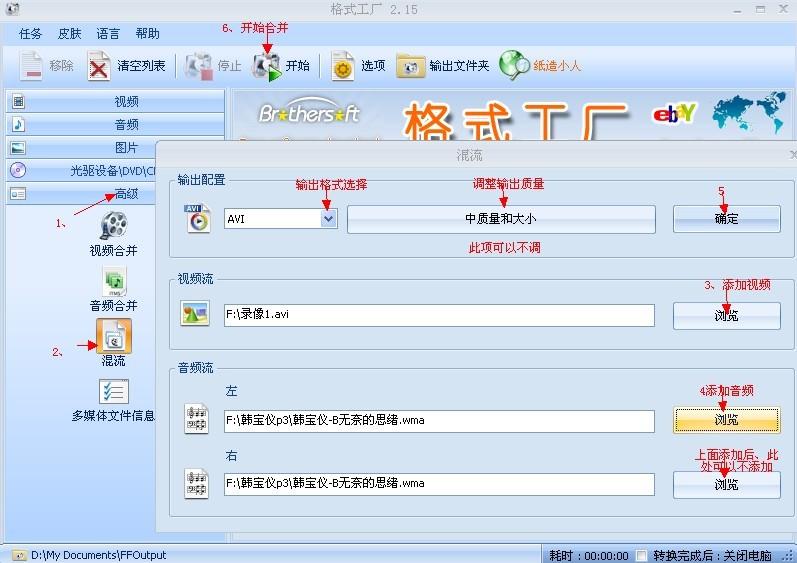
6、转出音量设置
视频转换时添加文件后——点击输出配置——音量控制(+dB)右边沿点击——选择-10dB。
音量就小了、选+10dB音量变大。选择关闭音效右边缘点击——选是、就没音了。
音频转换时——音量控制100%右边沿点击——选择50%、音量就小、200%音量变大、还不满
足可以随意输入参数如;10%或400%….。
如下图

7、调整输出文件大小和质量;
方法一、添加文件后→输出配→点击前的v→调整为低质(量以减小文件反之文件增大。
方法二、添加文件后→输出配→点屏幕大小右边沿调整视频尺寸176×144—320×240—
352×288—640×480….,高清1280×720,比特率384—2400,高清6000,帧数 手机、移动设
备调为12—25,其它25—30、音频采样率22050—48000、常用44100,比特率64—224.本人
议128足以,标准DVD格式为448。
屏幕尺寸调整对大屏幕显示器而言特别敏感。视屏尺寸和音频比特率对输出文件质量大小影响
也最大,按以上调整既可以到改变转出文件质量和文件大小的目的。
注意;
调整参数与原文件差别过大、会出现转换失败。调为缺损就是源质量、或者说是源码率、原尺
寸。额外调高也不会提高输出文件质量,只会增大文件不会提高文件质量。
注意;调整参数与原文件差别过大、会出现转换失败。调为缺损就是源质量、或者说是源码
率、原尺寸…。
图 一、尺寸调节

图二、视频比特率调整
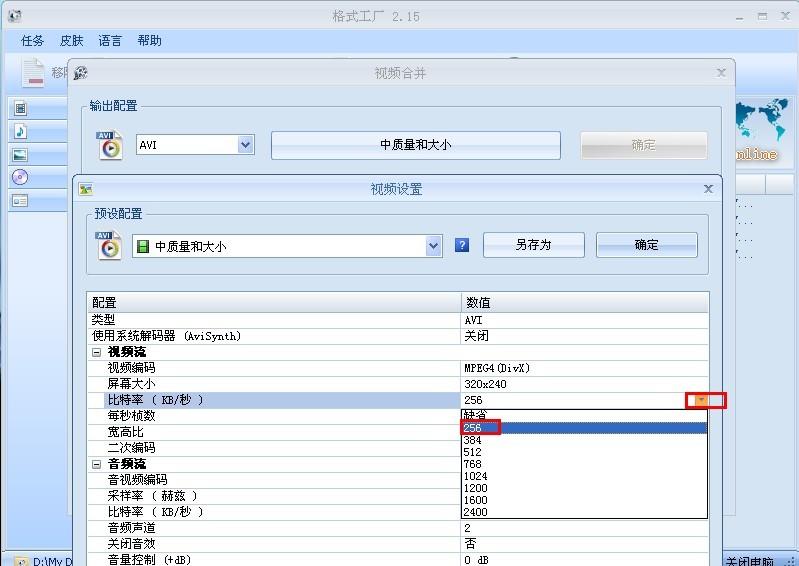
8、找不到推荐尺寸或参数调整方法;添加文件—-打开输出配置——把原来的尺寸或码率..给
删了——重新如同打字一样输入,最上面输出配置栏的尺寸等不用管。转换后即使你输入的尺
寸和参数。
如 图
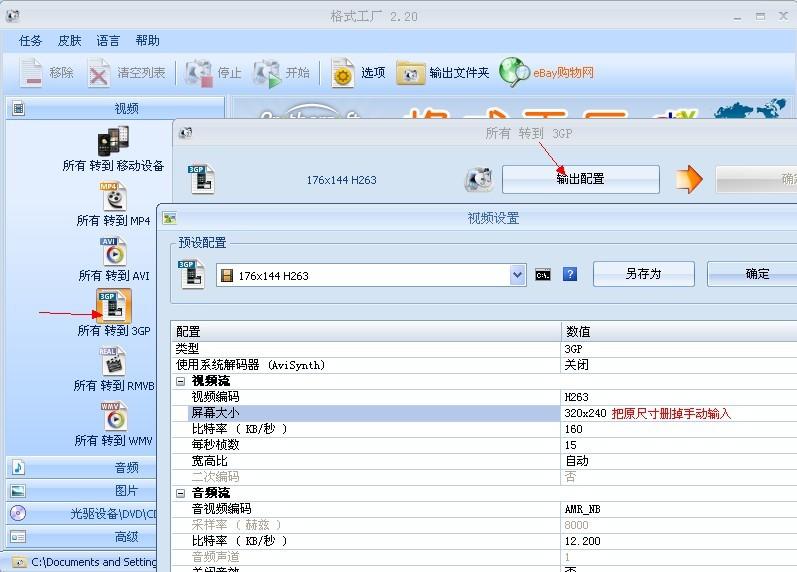
9、至于转换失败问题,解决方法如下;
打开输出配置——更改视频编码、二次编码选择、调整输出质量、更改转换输出格式、或先转
其它格式、首选AVI。以上选择其一、或配合选择、至于2.20添加不上水印问题,建议使用
2.10版本即可解决,具体选择哪项或哪几项只能自己试了。除非你的电脑运行环境就是系统问
题,有几位网友用同一版本格式工厂转换器,无论如何调整始终转换失败,把他的文件发到我
的电脑,不用调整任何配置就转换成功。
视频首选AVI家用DVD都支持AVI编码MPEG4-Divx或xvid、音频首选MP3、wav格式。
二次编码

视频编码
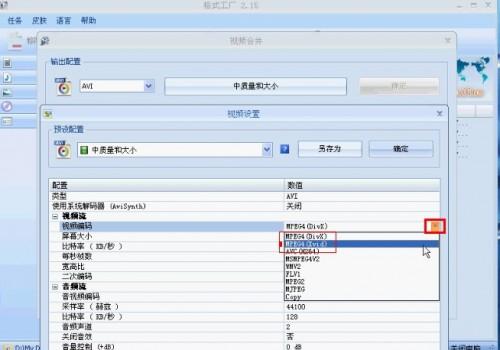

 支付宝扫一扫
支付宝扫一扫 微信扫一扫
微信扫一扫







.png)



.png)
.png)

